Как установить игру скаченную через торрент — инструкция
Первый вариант наиболее предпочтителен. Установить игру можно сразу, запустив файл инсталлятора. Обычно этот файл называется setup.exe и результатом его работы будет готовая к запуску игра. Практически все инсталляторы в процессе установки будут задавать вопросы о нюансах будущей работы игры: какой язык использовать в процессе установки, где именно создать папку с игрой, где разместить ярлыки программ, устанавливать ли вместе с игрой дополнительное программное обеспечение и т.п.
При желании можно вмешаться в ход установки, и указать на какой логический диск необходимо поместить файлы игры. Это может быть специально выделенный под игры раздел, или, при необходимости повышения быстродействия игры, даже отдельное устройство с быстрым диском. В частности, любители динамичных онлайн-игр устанавливают в систему SSD-диски и запускают игры именно с таких высокопроизводительных устройств. Давайте более подробно рассмотрим этот процесс.
Особенно внимательно следует читать предложения об установке вместе с игрой дополнительного программного обеспечения:
- С одной стороны это может быть предложение об обновлении системных библиотек или драйверов видеокарты (без таких обновлений игра может и не запустится).
- С другой стороны, часто вместе с игрой на компьютер можно установить абсолютно бесполезные утилиты, всего лишь из-за лени читать список идущих вместе с игрой программ.
Установка из образа диска
Использовать образ игры удобно по причине идентичности с CD/DVD диском (некоторые разработчики игр в борьбе с «пиратами» делают так, чтобы запустить установленное ПО без диска в приводе было невозможно). Кроме того, хранить электронную версию проще, чем дисковую.
В win8 монтировать образ игры в ISO допустимо из папки или рабочего стола. Для этого по файлу кликают правой кнопкой мыши и в появившемся контекстном меню выбирается «Подключить».
Использовать образ игры удобно по причине идентичности с CD/DVD диском
Для остальных форматов рекомендуется программа Daemon Tools в профессиональной (платной) или lite версии(бесплатно). Программа способна создавать виртуальные оптические диски, на которые в дальнейшем монтирует образы игры для компьютера (не только). Поддерживает практически любой популярный формат.
После запуска утилиты нажимается кнопка добавления образа, а на добавленном образе щелкается правой кнопкой мыши, выбирается «монтировать», в открывшемся списке устройств выбирается нужное. После этого инсталлятор запускается в проводнике, а установить игру можно открыв диск с ней.
Daemon Tools способна создавать виртуальные оптические диски
Что такое торрент

Торрент очень популярен в России. И свою популяррность он заслуживает функцией, которая описана ниже.
Есть и похожие протоколы, которые тоже предназначены для обмена информацией. Это FTP, HTTP и HTTPS. Но у торрента, есть некоторые преимущества, но и недостатки тоже есть. В общем, читаем дальше и вы все узнаете.
Некоторые определения, которые вам пригодятся:
Сиды — это люди раздающие файлы, которые вы скачиваете. Причем суть в том, что люди имеют полную версию файлов. Т.е если вы скачиваете игру, то сидеры раздающие её имеют полный установщик. Им не нужно ничего докачивать. Вы тоже можете стать сидером, когда скачаете игру и не поставите запрет на раздачу.
Пиры — это абсолютно все люди. Которые скачивают и уже скачавшие (раздающие файлы). Когда вы начинаете скачивать через торрент, то вы автоматически становитесь пиром. Вы можете скачивать как у сидера, так и у другого пользователя, который не полностью скачал файлы (т.е вы можете скачивать как у сидера так и у пира). Но часть этих файлов у него есть, поэтому её вы скачать можете.
Плюс ко всему на странице с описанием может встретится такое слово, как репак или RePack. Это слово означает — перепаковка. Т.е игру перепаковали.
Epic Games Launcher (Store)
Умельцы из Epic Games благодаря неубывающей популярности Fortnite смогли пустить свои корни в игровую индустрию чуть глубже. Их амбициям можно позавидовать, поскольку выпуском своего цифрового магазина игр они решили подвинуть Steam. Трудно сказать, получилось ли, но сервис еще молодой (выпущен в конце 2018 года) и активно развивается, а его создатели довольно дерзко переманивают аудиторию.
Дизайн тут проще, чем у Steam – он не перегружен, а все игры аккуратно сложены в одном разделе. Но в этом решении выявляются свои недостатки – так, категорий сортировки куда меньше (поскольку в Стиме пользователи могут оставлять свои метки), а система отзывов и корзина и вовсе отсутствуют.
Однако по главной составляющей – играм – Epic Games Launcher способен дать жару. Так, владельцы магазина активно «переманивают» разработчиков, предлагая более выгодные условия распространения их проектов. Как итог – такие «гиганты», как Metro: Exodus, Borderlands 3 и Control долгое время были эксклюзивами «эпиков» (но потом все же появились в Steam), а некоторые игры (World War Z, Anno 1800, Zombie Army 4: Dead War) так и остаются под их крылом.
Радует Epic Games и еженедельными раздачами игр, которые можно загрузить бесплатно и навсегда. Например, в преддверии нового 2021 года было роздано 15 игр (Tropico 5, My Time At Portia, Alien Isolation, Metro 2033 Redux), а в мае 2020 под прицел щедрости попала и культовая GTA 5.
Скидки, к слову, тоже добротные. Подводя итог, можно сказать, что это еще одна отличная программа для скачивания игр на ПК, которая активно развивается и не думает уступать Стиму.
Первый способ скачивания игры

Итак, если вы планируете установить на свой ПК новую игру, размер которой превышает 1 гигабайт, то вам нужен будет совершенно иной инструментарий. Есть два наиболее популярных способа, как скачать игры с интернета на компьютер. Первый из них представляет собой игровой клиент, это своеобразная программа, которая позволяет скачать файлы игры с определенного сервера. Происходит это чаще всего бесплатно и касается онлайн-игр. Вот как скачать игры через интернет можно первым способом. Затем вы запускаете клиент, и можно начинать игру, при этом вашими соперниками будут люди, подключенные к этому серверу. Чтобы начать пользоваться клиентом, достаточно просто его загрузить, у него небольшой размер и достаточно удобный интерфейс, это уже зависит от производителя. Наибольшей популярностью пользуется игровой центр Mail.ru, а также Steam, таким образом можно скачать игры на компьютер через интернет и наслаждаться ними в полной мере. Когда закончатся все операции, вам просто достаточно открыть игровой клиент – и игра запустится.
Основные настройки uTorrent
Откройте настройки программы через верхнее меню, или нажмите на клавиатуре сочетание клавиш CTRL+P.
Первая вкладка – Общие. Здесь можно изменить язык интерфейса и включить автоматический запуск uTorrent сразу после загрузки Windows.
Кстати, убрать uTorrent из автозагрузки можно также в настройках операционной системы или через диспетчер задач.
Здесь же настраивается автоматическое обновление. По умолчанию, опция включена, программа обновляется без участия пользователя, в «тихом» режиме.
В самом низу вкладки включается функция запрета перехода компьютера в спящий режим, пока загрузка файлов не будет завершена. Полезная настройка для тех, у кого ноутбук.
Вторая вкладка – Интерфейс. Здесь рекомендуем включить чередование фона списка. Эта опция раскрашивает строки таблицы файлов в окне загрузки в серо-белый цвет. Ориентироваться по списку и находить нужный торрент станет проще.
Третья вкладка – Папки. Запомните: хранить скачанные через uTorrent файлы лучше всего на отдельном от операционной системы HDD. Или хотя бы в отдельной «своей» папке. Создайте новую папку в корне жесткого диска, назовите ее «Downloads». Поставьте галочку возле надписи «Помещать загружаемые файлы в», нажмите на значок многоточия справа и выберите ее в открывшемся окне проводника.
Эта настройка, кстати помогает исправить ошибку write to disc.
Четвертая вкладка – Соединения. Здесь прописан порт, через который uTorrent качает файлы. Если после запуска программа выдает ошибку , попробуйте его сменить, прописав значение в диапазоне от 20000 до 60000, или нажав кнопку «Генерировать».
Также проверьте, чтобы стояла галочка в чекбоксе «В исключения брандмауэра». Тогда программа будет добавлена туда автоматически при следующем запуске (правда не всегда это может сработать – зависит от настроек безопасности операционной системы).
Пятая вкладка – Скорость. Здесь ее можно ограничить. Если сайты в браузере долго открываются, в то время, когда uTorrent качает файлы, и это вызывает неудобство, попробуйте прописать лимит для скорости приема. Точную цифру не подскажем, ее надо подбирать методом проб и ошибок.
Шестая вкладка – BitTorrent. Здесь есть опция, которая может увеличить скорость скачивания торрентов. Но только тем пользователям, которые подключены к интернету через мобильного провайдера. Выберите для настройки «Шифрование трафика» значение «Включено».
Седьмая вкладка – Лимит трафика. Пользователям безлимитного интернета здесь делать нечего. Но если вы платите за каждый скачанный гигабайт, поставьте галочку в чекбокс «Ограничить полосу», и укажите, какой объем трафика uTorrent может использовать каждый месяц, или день.
Восьмая вкладка – Очередность. Здесь выставлены оптимальные настройки, менять которые не желательно. К примеру – максимум одновременных загрузок. Их число по-умолчанию – 5, это значит, что одновременно будет скачиваться 5 торрентов. Если прописать цифру 1, торренты будут качаться строго по очереди, по одному. Если попадется файл, у которого мало сидов, зависнет загрузка не только этого файла, но и всей очереди. А если выставить, к примеру, 100 одновременных загрузок, то ждать, пока скачается хотя бы один какой-то файл из списка, придется долго, так как общая входящая скорость будет поделена равномерно на всю очередь.
Девятая вкладка – Планировщик. Включите его, если хотите ограничивать входящую/исходящую скорость в uTorrent по расписанию. Выберите день недели и время, кликнув на зеленый квадратик в таблице. После первого нажатия скорость ограничится в выбранный период времени до значений, прописанных в ячейках ниже (по умолчанию там пусто). После второго клика запланируется полная остановка программы. После третьего включится режим «только раздача». Кликните четвертый раз, чтобы отменить ограничение для выбранного дня недели.
Десятая вкладка – Удаленный доступ. Настройте управление программой через браузер с помощью сервиса uTorrent Remote. Либо с помощью приложения для Android.
Одиннадцатая вкладка – Воспроизведение. Выберите плеер, через который будут открываться фильмы, скачиваемые через торрент. Рекомендуем uTorrent Player, или VLC, если такой установлен на вашем компьютере.
Во вкладке «Парные устройства» нет настраиваемых параметров.
В следующей вкладке можно прописать, чтобы торрентам автоматически присваивалась метка, в зависимости, например, от типа скачиваемых файлов. На левой панели главного окна поддерживается фильтр по меткам. Также, если в uTorrent настроено перемещение завершенных загрузок в отдельную папку, файлы с метками будут скопированы в папки, которые прописаны в этой вкладке, в нижнем окне «Назначение».
Если хочется новой игры
Вам надоела игра, вы ее прошли или же, наоборот, не можете ее одолеть, и вам хочется чего-либо нового? Зайдя в сеть, можно сразу наткнуться на разнообразные предложения скачать игру бесплатно. Однако при попытке скачать игру вы натыкаетесь на сообщение, в котором предлагают отправить вам короткий СМС-номер, а после этого якобы игра станет доступной для скачивания. В одном случае это действительно так, но чаще всего это простой обман, распространенный у мошенников, вы просто потеряете деньги, не получив взамен ровным счетом ничего. Скачать интернет-игры на компьютер действительно можно бесплатно, но все зависит от самого формата и качества игры. Если это простейшие флеш-игры, то можно как играть непосредственно онлайн, так и установить их на свой компьютер прямо с сайта, нажав соответствующую кнопку. Загрузка пойдет автоматически, затем вам нужно найти соответствующий файл и просто его запустить – и игра появится на вашем устройстве. Как правило, такие игры занимают незначительное место на жестком диске и не вызывают проблем с установкой. Более серьезные игры требуют такого же подхода.
Скачиваем игру через торрент
Мы разобрались, что такое торрент и как он работает. Пусть даже и поверхностно, но этого нам достаточно. Углублятся и не нужно, если собираетесь только скачивать. Плюс ко всему мы скачали программу клиент и установили её. Если нет, то скачайте и установите. Теперь найдем необходимую игру и загрузим её на свой компьютер.
Для того, чтобы скачать игру через торрент необходимо:
- Запустить Bittorrent клиент;
- Найти игру в интернете поисковым запросом. Например: скачать «название игры» через торрент;
- Зайти на понравившийся сайт с игрой;
- Найти кнопку «Скачать» и кликнуть на неё;
- Запустить скаченный файл с расширением .torrent при помощи Bittorrent клиента;
- Выбрать дерикторию, куда будет скачена игра;
- Нажать «Ок» и ждать окончания загрузки.
А теперь давайте пройдемся по этим пунктам чуть более подробней. Начнем с поиска. Вбиваем в поисковик необходимое словосочетание. Пример ниже.

Выбирайте любую ссылку и кликайте. Как только вы зайдете на выбранный сайт, ищите следую информацию представленную на скриншоте ниже Скриншот 2
И это 1-ое на что нужно обратить внимание

У скачиваемой вами игры должна присутствовать так называемая таблетка.
Если на сайте вы нашли данную информацию и там написано что-то вроде «Вшито», «Активировано», «Присутствует» — поздравляю. Вы сможете скачать, установить и самое главное запустить игру абсолютно бесплатно.
2 Второе, на что нужно обратить внимание, так это на системные требования игры Скриншот 3. Если ваш компьютер слабый по характеристикам, а системные требования высокие, то к сожалению игра будет тормозить

Хотя если характеристики компьютера не особо отстают, то можно будет попробовать поиграть на минимальных настройках игры. Но все это, уже другая тема. Тема для отдельной статьи. Когда-нибудь я обязательно напишу об этом. Так что подписывайтесь, чтобы не пропустить.
И последнее 3 на что нужно обратить внимание, это на комментарии Скриншот 4. Если не лень, можете прочесть все
Иногда некоторые могут написать, что игра не запускается или что-то в этом духе. А могут найтись и те, кто решил данную проблему.

В общем комментарии полезная штука. Они помогут ответить на ваш внутренний вопрос — стоит ли скачивать данную игру или нет.
Итак. Вы зашли на сайт. Там есть описание, в котором указаны сведения о таблетке и системном требовании. И они полностью подходят под ваши условия. Комментарии идеальные. Вы решаетесь скачать игру. Для этого смотрим на Скриншот 5 ниже.

На сайте нужно найти кнопку, которая отвечает за скачивание торрент файла игры. Обычно это зеленая кнопка в конце, на которой написано «Скачать торрент» или что-то вроде того.
Если нашли, то кликаем на нее. Вы скачаете непонятный файл с расширением .torrent. Теперь необходимо запустить его.
Как я писал выше. В файлах с данным расширением содержится информация необходимая для скачивания игры. Именно эти файлы мы открываем с помощью Bittorrent клиентов. Но так как вы уже установили необходимую программу, то при двойном клике на файл вы запустите uTorrent или MediaGet (смотря что скачали и установили).

На скриншоте выше вы видите результат открытия такого файла в программе uTorrent. В принципе можно ничего не менять. Просто нажать на «Ок». Тогда игра начнет скачиваться. По началу возможно не так быстро. Но нужно ждать.

В общем вот такой вот способ. Возможно немного муторный, но он того стоящий. Разберетесь один раз — запомните на всю жизнь. Перечитайте статью если, что-то не понятно. Или напишите в комментарии свой вопрос. Я помогу вам! Обязательно отвечу!
Давайте теперь установим игру. Здесь тоже есть свои нюансы. О них вы узнаете ниже. Коротко отвечу, что заключаются они от скаченных файлов. Но разобраться просто.
Как скачать флеш игру в браузере Google Chrome?
Пользователи Chrome также могут скачать практически любое флеш приложение. Сохранение в кэше ведется в автоматическом режиме. После загрузки пользователь сможет играть без выхода в сеть и сохранения файла в определенном месте на жестком диске. Главное, не очищать историю. Инструкция:
- Заходим на сайт.
- Нажимаем на пустом месте страницы правой кнопкой мыши.
- В появившемся меню выбираем строку «Посмотреть код страницы».
- Нажимаем Ctrl+F.
- Ищем ссылку на файл с расширением swf.
- Копируем найденную ссылку.
- Вставляем ее в новое окно и нажимаем кнопку Enter.
- Произойдет сохранение данных. Для скачивания этой игры Google Chrome не подходит. Несмотря на то что он, как и другие браузеры сохраняет данные в кэше, получить к ним доступ труднее. Если ввести ссылку в адресную строку и нажать Enter, произойдет автоматическое скачивание файла swf и сохранение на жесткий диск в папке «Загрузки». Как мы выяснили ранее, этот файл бесполезен. Он не воспроизводится ни в плеере, ни в браузере. Получить прямой доступ к файлу в кеше через адресную строку можно, но воспроизвести его пользователь не сможет.
Как загрузить игру с диска на компьютер
Перед тем как приступить к установке компьютерной игры на компьютер необходимо узнать все ее системные требования, и подходит ли она для установки на определенный компьютер.
После того как выяснено, что игра подходит для необходимого компьютера то необходимо сам диск с игрой установить в DVD привод.
После этого начинается считывание всей информации, которая содержится на нем, и через небольшое время начнется процесс автоматического запуска игры. Затем необходимо в автоматическом запуске нажать кнопку под названием «Установить» или же может быть написано на английском языке «Install», в каждой игре может быть написано по-разному.
Но если игра была скачана из интернета, то необходимо открыть папку, в которой находится игра, и найти в ней файл установочного типа с разрешением exe и запустить данный файл. И на экране через несколько секунд появится программа автоматического запуска.
Затем в обоих случаях откроется «Мастер установки игры» и будет видна надпись «Далее» и ее необходимо нажать. Далее откроется окошко «Лицензионное соглашение», в котором необходимо будет выбрать пункт «Я принимаю условия соглашения» и соответственно нажать пункт «Далее». Затем откроется следующее окно под названием «Выбор папки установки» и любая игра по умолчанию будет установлена на локальный системный диск С.
Но необходимо знать, что устанавливать на данный диск не советуется, так как может произойти конфликт с некоторыми программными файлами и через какое-то время компьютер начнет работать намного медленнее или начнет зависать. Для того чтобы этого избежать необходимо самостоятельно отметить путь для установки игры на другой диск. А для того чтобы это сделать необходимо нажать кнопку «Обзор» и после того как откроется окно надо выбрать нужный диск и определенную папку и желательно совпадающую с названием игры и нажать кнопку «Ок». Дальше появится окно, в котором необходимо о и нажать «Далее».
Далее появляется окно, в котором будет написано, что все готово к процессу установки и в результате остается только нажать кнопку «Установить». После всех этих действий начинается установочный процесс игры на определенный компьютер и все что требуется это немного подождать.
После того как завершиться процесс установки необходимо в появившемся окне нажать на «Завершить» или «Готово». И после этого произойдет автоматическое включение игры на компьютере.
После всего процесса установки на рабочем столе будет отображаться ярлык установленной игры и для того чтобы начать в нее играть будет необходимо всего два раза подряд нажать на ярлык.
Как установить на компьютер игру из Интернета?
Всем Привет! В этой статье я хотел бы рассказать Вам, как нужно устанавливать игры, скачанные из Интернета. Любые игры Вы можете найти в сети, на самых различных сайтах, об этом я уже писал в других уроках и статьях.
А здесь мы рассмотрим несколько самых популярных способов, как устанавливаются скачанные из интернета игрушки.
1. После скачивания это может быть куча файлов лежащих в одной папке. Всё здесь достаточно просто, нам нужно найти установочный файл, который обычно имеет название setup.exe, затем запустить его и установить как обычную программу или игру с диска: выбрать папку для установки игры, принять лицензионное соглашение, указать создавать ли ярлыки для запуска и так далее.
2. Но чаще всего после скачивания игры из интернета она у нас одним файлом и имеет расширение ISO. Значит, мы скачали игру в виде образа диска! Сейчас в интернете таких игр большая часть. Для того чтобы установить игру из интернета, которая в формате образа ISO или MDF, то нам понадобиться программа Daemon Tools. С помощью неё мы откроем образ и у нас запустится установка. Более подробно работу с образами и о том, как открыть образ я описал в уроке – «Как открыть файл ISO».
3. И последнее.. это может быть архив с игрой. Если скачанная из интернета игра в архиве, то нам для начала нужно его распаковать. Обычно самый популярный архиватор WinRAR установлен на каждом компьютере, поэтому кликаем по архиву правой кнопкой мыши и в контекстном меню выбираем «Извлечь файлы», далее «ОК». Рядом с архивом должна появиться, либо папка, а внутри все файлы, тогда мы ищем установочный файл setup.exe как я описывал в первом случае, либо должен появиться один файл в формате ISO. Тогда это образ диска и его нужно открыть с помощью программы Daemon Tools как я описывал во втором случае.
На этом можно и заканчивать, на самом деле установить игру на компьютер из интернета очень просто, главное попробовать каждый из способов и потом всё это будет получаться очень быстро и легко!
Удачи и приятной Вам игры.
Тут был блок «Поделись в соц. сетях»
Установка из образа диска
Использовать образ игры удобно по причине идентичности с CD/DVD диском (некоторые разработчики игр в борьбе с «пиратами» делают так, чтобы запустить установленное ПО без диска в приводе было невозможно). Кроме того, хранить электронную версию проще, чем дисковую.
В win8 монтировать образ игры в ISO допустимо из папки или рабочего стола. Для этого по файлу кликают правой кнопкой мыши и в появившемся контекстном меню выбирается «Подключить».

- LiveJournal
- Blogger
Использовать образ игры удобно по причине идентичности с CD/DVD диском Для остальных форматов рекомендуется программа Daemon Tools в профессиональной (платной) или lite версии(бесплатно). Программа способна создавать виртуальные оптические диски, на которые в дальнейшем монтирует образы игры для компьютера (не только). Поддерживает практически любой популярный формат.
После запуска утилиты нажимается кнопка добавления образа, а на добавленном образе щелкается правой кнопкой мыши, выбирается «монтировать», в открывшемся списке устройств выбирается нужное. После этого инсталлятор запускается в проводнике, а установить игру можно открыв диск с ней.
- LiveJournal
- Blogger
Daemon Tools способна создавать виртуальные оптические диски
Shareman
Данное бесплатное приложение предлагает скачивать фильмы посредством P2P.
Пользователям доступен следующий набор функций:
- разделение видеофайлов на 2 категории (стандартное разрешение и HD-видео);
- быстрый поиск;
- общение с другими пользователями при помощи интегрированного чата;
- встроенный плеер;
- функция родительского контроля;
- возможность подзаработать (можно выкладывать файлы, получать бонусы и обменивать их на валюту Webmoney).
Установка производится следующим образом:
- необходимо открыть установочный файл и нажать кнопку «Далее»;
- снять галочки, чтобы не установить ненужное программные продукты от mail.ru, нажать «Далее»;
- принять условия соглашения, нажимать «Далее» до тех пор, пока не появится кнопка «Установить»;
- нажать на кнопку «Завершить». Программа установится автоматически.
Чтобы пользоваться приложением, регистрироваться не обязательно.
Как установить игру на компьютер, если она была скачена из Интернета?
Итак, чтобы приобрести игру через Интернет, её нужно скачать в определённую директорию компьютера, то есть на определённый жёсткий диск. Рекомендуется использовать torrent-программу, так как она имеет возможность докачивания файла в случае непредвиденного прерывания процесса. Скачав игру на компьютер, нужно найти установочный файл (обычно он имеет расширение .exe) и запустить его. Далее пойдёт автозапуск установления игры. После начинается процедура, описанная выше (как установить игру с диска). Ввиду того что данный тип приобретения игры является «пиратским» (нелегальным), то для данных версий существуют утилиты Crack, чтобы взломать игру и играть без введения лицензионного ключа. Crack бывает как встроенный в нелицензионную игру, так и идущий отдельно. Чтобы установить Crack, нужно скопировать файлы из папки с таким названием в директорию игры – это тот путь, куда она установлена, например «D:/Games/Название игры». Но следует помнить о возможных вирусах и троянских программах в данных установочных файлах.

Steam — центр лицензионных игр
С помощью программы steam, вы сможете поиграть бесплатно в demo игры, совершать покупки лицензионных игры. В программе стим, также присутствуют бесплатные игры, в которые вы также сможете поиграть.
Все купленные вами игры, останутся у вас навсегда, и вы любой момент сможете поиграть в любимую игру.
Чтобы скачивать и покупать игры в стим, вам понадобится установить и зарегистрировать учетную запись steam.
Если на вашем устройстве не установлена программа стим, то читайте инструкцию — как установить steam на пк и ноутбук.
Немного расскажу как пользоваться данной программой.
В программе steam, очень много различных игр на разные категории.
Например если нажать на ссылку «Магазин», и навести курсор мыши на пункт «Игры», то у вас раскроется контекстное меню с играми. Данные игры, делятся на бесплатные, ранний доступ, демо игры — гонки и так далее.
В программе стим можно найти игру через поиск, который расположен в правой части программы.
Например если ввести название игры Grand Theft Auto IV и нажать на кнопку поиска со значком «Лупы», то у вас откроется страничка с данной игрой.
Если игра бесплатная, то вы сможете ее установить на свой компьютер.
Если же она платная, то вам придется ее покупать, если конечно вы хотите этого.
В разное время года steam дает скидки на различные игры от 10% до 80%. Мне даже удавалось покупать игры со скидкой 80% что очень даже неплохо.
Вот и все, я вам все подробно рассказал, как скачать игру на компьютер с интернета разными способами. Какой вам больше нравится, тот и выбирайте.
Теперь вы знаете, как скачивать игры с интернета.
На этом я буду заканчивать инструкцию, всем пока удачи! До новых встреч на сайте computerhom.ru.
Как скачать игру через торрент?
Протокол bittorrent был придуман программистом Брэмом Коэном в апреле 2001 года, а запуск первой версии состоялся 1 июля того же года.
Суть торрентов такова, что пользователь через программу-клиент скачивает информацию не с определенного сервера, а с компьютеров других пользователей, у которых уже есть этот файл. Скачивание ведется «порциями», что позволяет качать часть файлов у тех пользователей, которые еще не имеют всего файла целиком. Процесс ускоряется, когда файл находится на раздаче у бОльшего числа пользователей.
Программа utorrent 1.8.2
Для скачивания игр мы будем использовать программу Utorrent 1.8.2 — это один из самых стабильных релизов. Скачать можно по с моего Яндекс диска.
После запуска программа предложит вам обновится до самой последней версии. Вам нужно отказаться и поставить галочку, чтобы программа больше никогда не проверяла обновления.
Скачиваем игры через торрент бесплатно
Для бесплатного скачивания игр я рекомендую торрент-трекер . В настоящее время он находится под пожизненной блокировкой. Как обходить блокировку рутрекера я писал здесь.
И так, заходим на сайт и регистрируемся на нем. Регистрация на этом трекере свободная и позволяет качать файлы размером более 500 мб (а ведь большинство современных игр для компьютера имеют размер гораздо больший, вплоть до десятков Гб). После регистрации сразу переходим в раздел «).
Когда вы заходите в любую раздачу, то вверху страницы можете увидеть следующую информацию:

- Размер игры
- Сколько дней игра раздается
- Сколько раз игра была скачана
- Сколько раздающих \ качающих игру в данный момент.
Вы прочитали описание игры на торренте, отзывы и т.п. Вас все устроило. Внизу первого сообщения в раздаче переходим к ссылке «Скачать .torrent»

На компьютер сохранится файл с расширением .torrent.
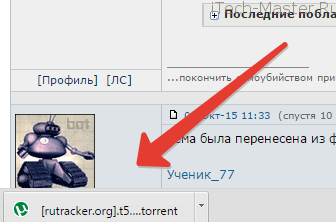
Если щелкнуть по нему два раза мышью откроется программа utorrent. Диалоговое окно самой программы будет выглядеть так.

Первая строка — это путь на жестком диске, куда будет сохранена игра. Далее указан размер игры и количество и список файлов в раздаче игры. Нажав ОК раздача начнется. Скорость скачивания конкретной игры зависит от количества раздающих и от скорости вашего интернет соединения.
Посмотреть, как качается игра можно в самой программе, раздел «Загружаемые».

Когда прогресс дойдет до 100% игра скачана. После этого надо перейти в раздел «Готовые» и щелкнуть правой кнопкой мыши на названии игры и в меню выбрать «Открыть папку назначения».

Откроется папка в компьютере, в которую была загружена игра. Далее вам необходимо провести процедуру установки игры, но это уже материал для другой статьи.
Спасибо, что дочитали до конца, надеюсь статья вам понравилась.






